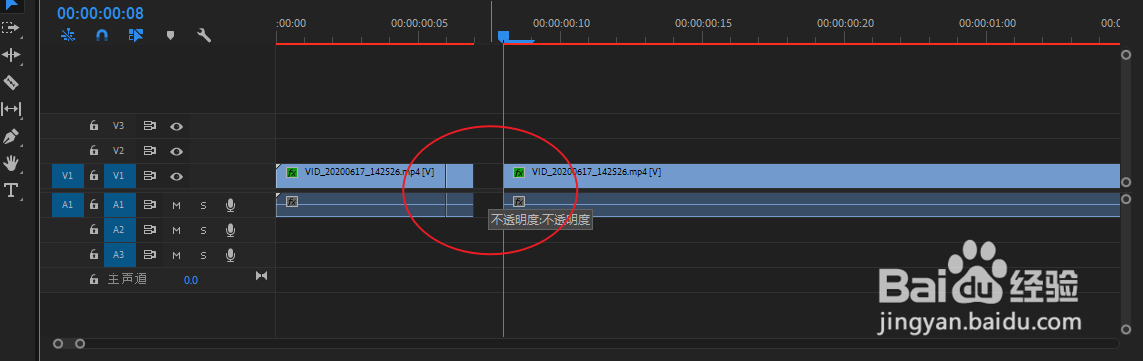1、点击电脑的pr,把视频拖入轨道上。
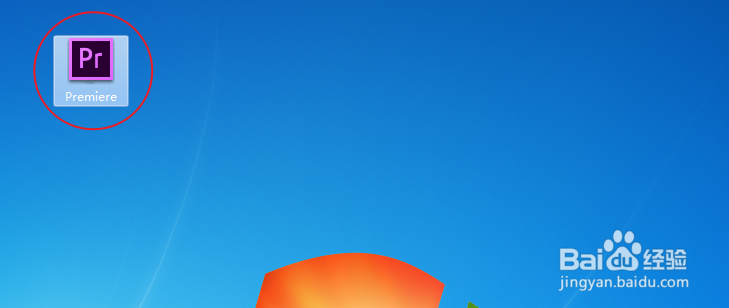
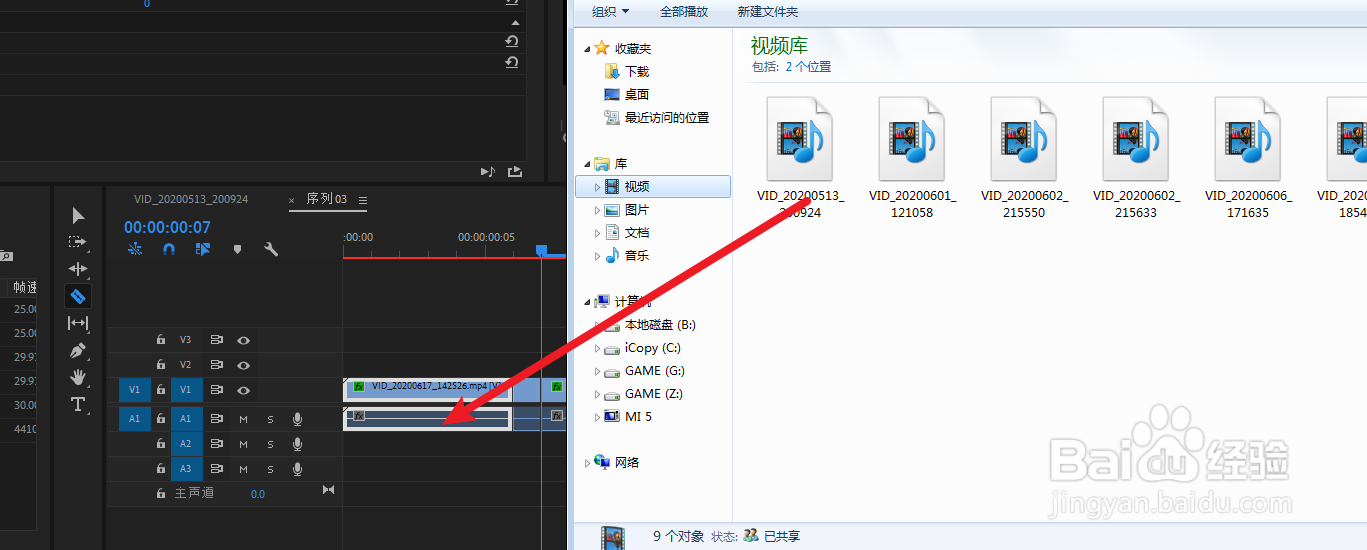
2、把时间轴上的圆左拉,拉到两个圆并在一起。
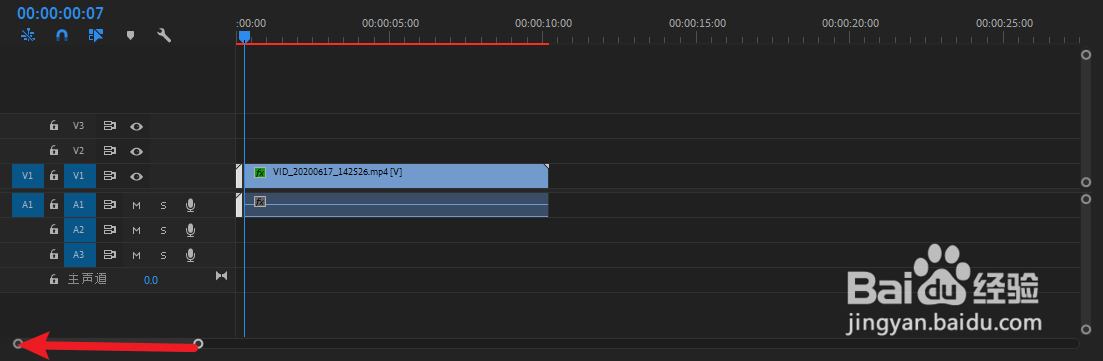
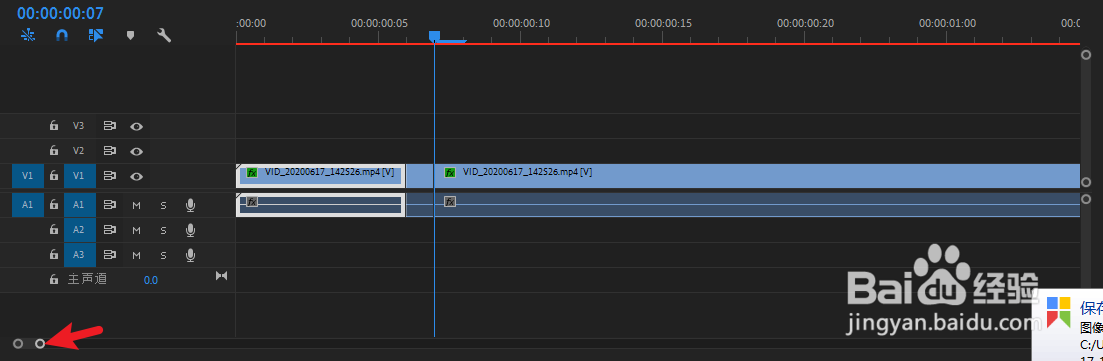
3、然后按→,那么就会移到一帧,移到你要删除的一帧开始,点击剃刀。


4、在这一帧开始处点击一下,然后按→移到这一帧片尾,再用剃刀点击一下。

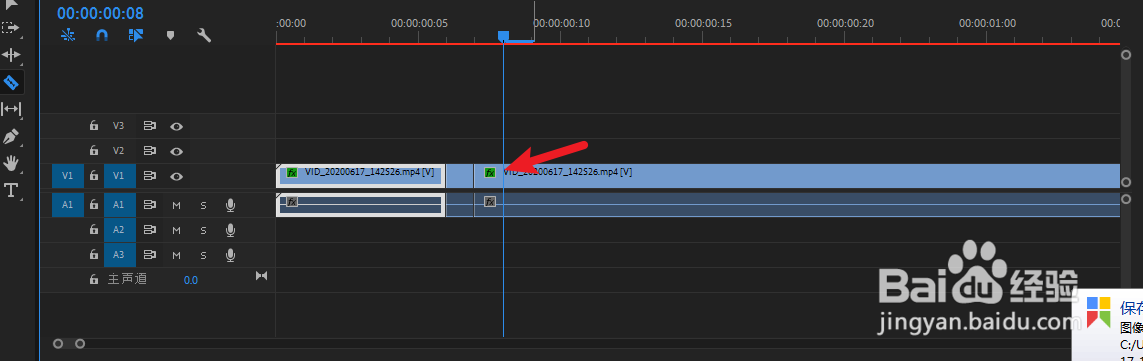
5、然后点击选择工具,点击这一帧,按del,那么就可以删除这一帧。关键在于放大时间轴。

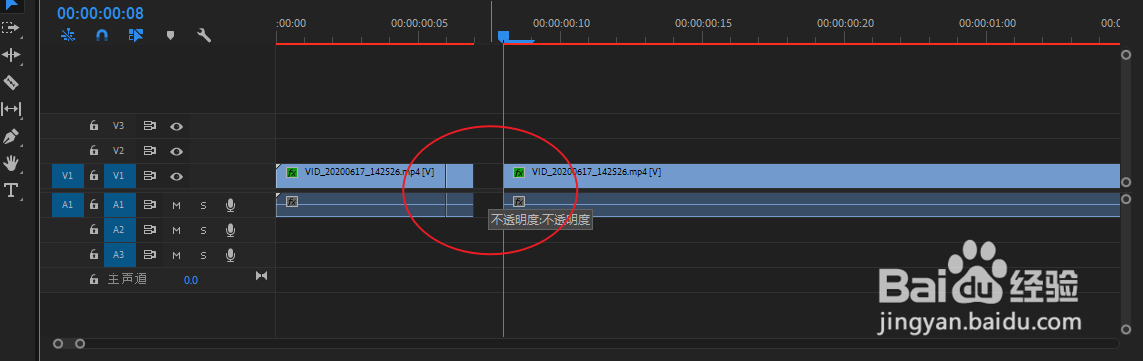
时间:2024-10-11 23:24:49
1、点击电脑的pr,把视频拖入轨道上。
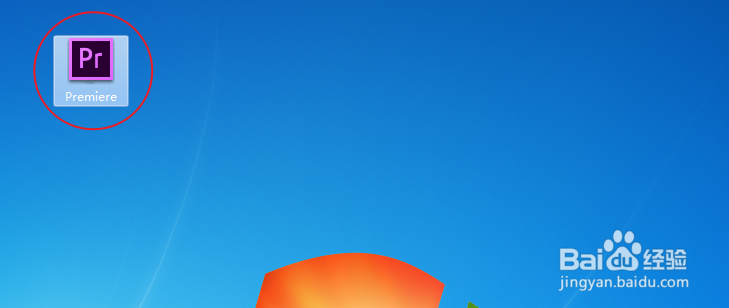
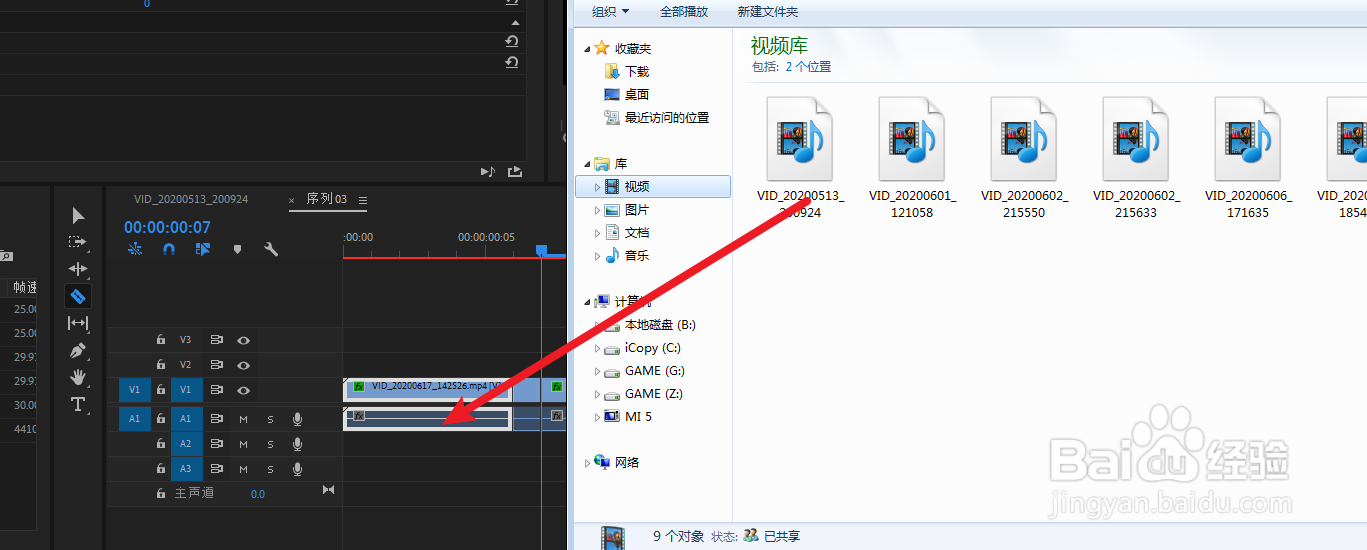
2、把时间轴上的圆左拉,拉到两个圆并在一起。
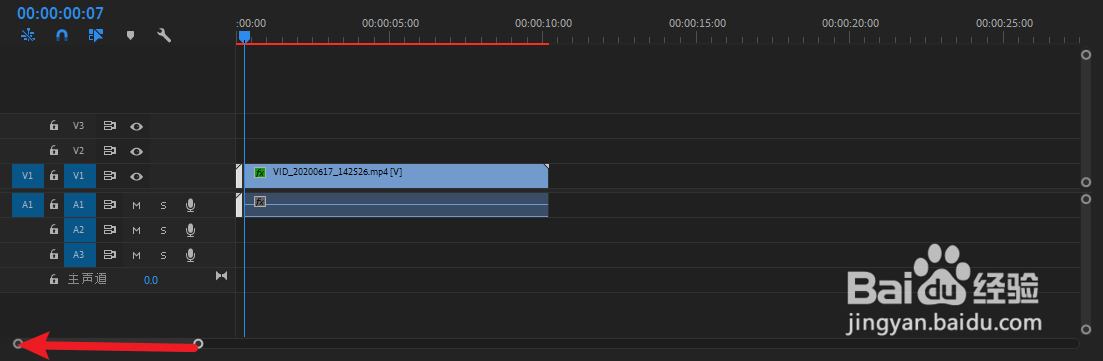
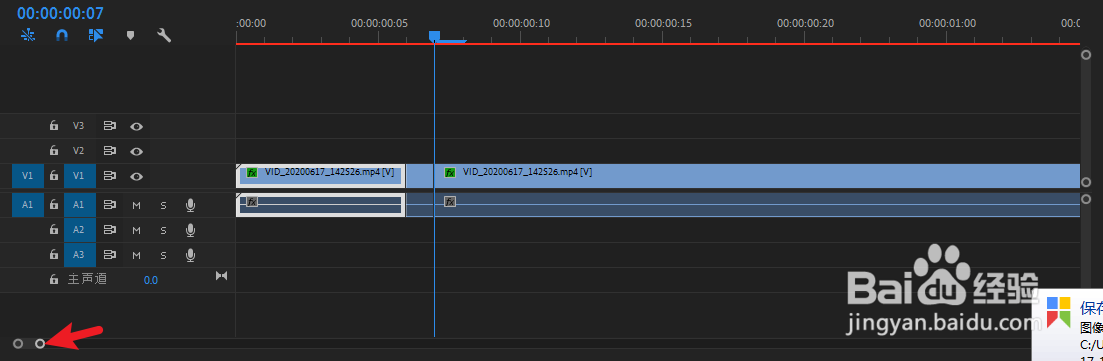
3、然后按→,那么就会移到一帧,移到你要删除的一帧开始,点击剃刀。


4、在这一帧开始处点击一下,然后按→移到这一帧片尾,再用剃刀点击一下。

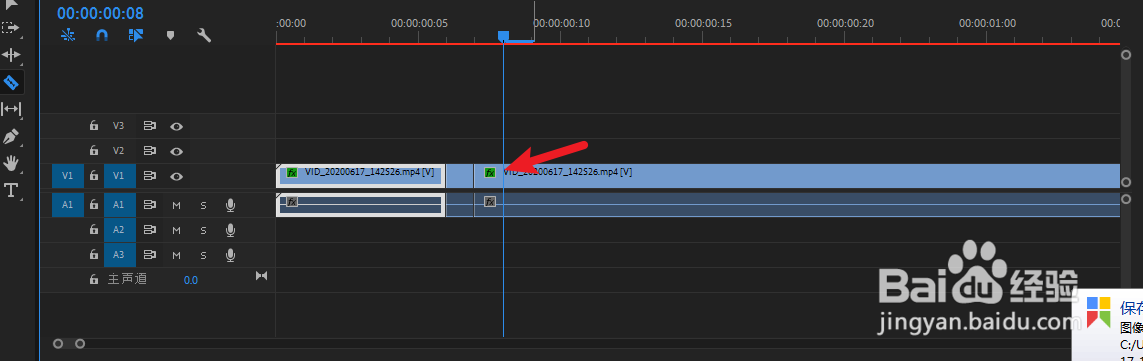
5、然后点击选择工具,点击这一帧,按del,那么就可以删除这一帧。关键在于放大时间轴。